
Parmi les nombreuses opérations, seules les personnes disposant des droits d'administrateur peuvent les réaliser. Je voudrais rappeler à tous, chers utilisateurs, que tout le monde ne sait pas comment supprimer les autorisations d'administrateur. En fait, il est assez simple de supprimer cette restriction. Vous pouvez suivre les étapes détaillées ci-dessous.
1. Cliquez avec le bouton droit sur le bouton Démarrer et sélectionnez "Gestion de l'ordinateur"

2. Accédez à "Outils système - Utilisateurs et groupes locaux - Utilisateurs", et puis cliquez avec le bouton droit sur le compte administrateur à droite.
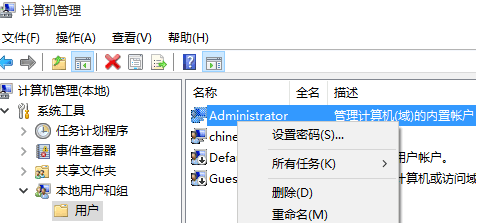
3. Ouvrez la page des propriétés et cochez la case pour désactiver ce compte.

Ce qui précède est le contenu détaillé de. pour plus d'informations, suivez d'autres articles connexes sur le site Web de PHP en chinois!
 Le commutateur Bluetooth Win10 est manquant
Le commutateur Bluetooth Win10 est manquant
 Pourquoi toutes les icônes dans le coin inférieur droit de Win10 apparaissent-elles ?
Pourquoi toutes les icônes dans le coin inférieur droit de Win10 apparaissent-elles ?
 La différence entre le sommeil et l'hibernation Win10
La différence entre le sommeil et l'hibernation Win10
 Win10 suspend les mises à jour
Win10 suspend les mises à jour
 Que faire si le commutateur Bluetooth est manquant dans Windows 10
Que faire si le commutateur Bluetooth est manquant dans Windows 10
 win10 se connecte à une imprimante partagée
win10 se connecte à une imprimante partagée
 Nettoyer les fichiers indésirables dans Win10
Nettoyer les fichiers indésirables dans Win10
 Comment partager une imprimante dans Win10
Comment partager une imprimante dans Win10